Bấm vào hình để dowload bản không cần D2RMM
Bạn đang muốn trải nghiệm Diablo II Resurrected tiếng Việt mà không cần cài thêm phần mềm như D2RMM phức tạp? Bài viết này sẽ giúp bạn thực hiện Việt hóa trực tiếp chỉ trong vài bước đơn giản, không lỗi, không phần mềm phụ.
Đầu tiên, bạn cần xác định thư mục chứa game Diablo II Resurrected trên máy tính. Đây là nơi chứa các file như:
D2R.exe
Diablo II Resurrected Launcher.exe
Thư mục mods
Các file .dll, .txt liên quan
Thông thường, bạn đã cài ở ổ C:\Games\DiabloIIResurrected hoặc thư mục tương tự.
Hình ảnh minh họa thư mục game đã đầy đủ:
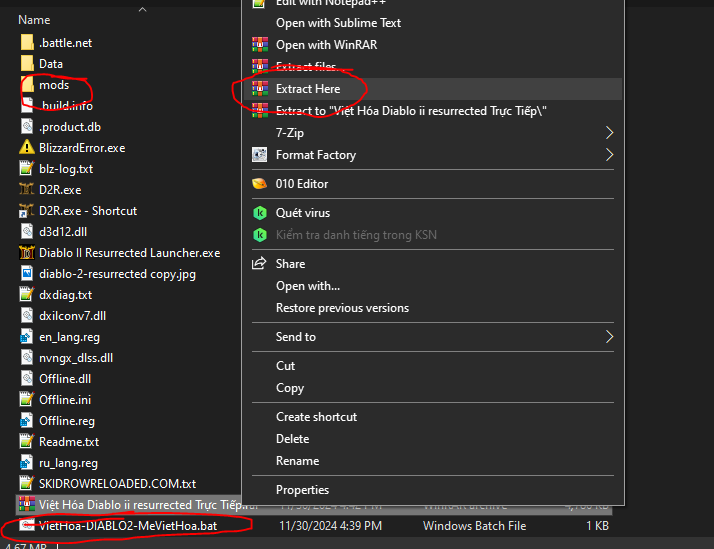
Sau khi tải file Việt hóa (ví dụ Việt Hóa Diablo II Resurrected Trực Tiếp.rar) từ Hoco Store PC, bạn thực hiện như sau:
Click chuột phải vào file .rar
Chọn “Extract Here” hoặc “Giải nén tại đây” để bung trực tiếp các file vào thư mục game
Lúc này, bạn sẽ thấy xuất hiện:
Thư mục mods
File chạy có tên VietHoa-DIABLO2-MeVietHoa.bat
mods đã có file Việt hóaMở thư mục mods vừa được tạo ra sau khi giải nén. Trong đó cần có một thư mục mod (như MeVietHoa) chứa nội dung việt hóa.
Nếu thấy đúng như trên, bạn đã giải nén thành công và có thể chuyển sang bước tiếp theo.
.bat để kích hoạt mod tiếng ViệtĐây là bước quan trọng:
Click chuột phải vào file VietHoa-DIABLO2-MeVietHoa.bat
Chọn “Run as administrator” (Chạy với quyền quản trị)
File này sẽ tự động cấu hình và liên kết mod tiếng Việt vào game Diablo II Resurrected của bạn.
Sau khi hoàn tất, mở game bằng file D2R.exe. Không nên mở bằng Launcher.
Khi vào game, bạn sẽ thấy toàn bộ giao diện, kỹ năng, nhiệm vụ đã được dịch sang Tiếng Việt. Trải nghiệm Diablo II chưa bao giờ dễ hiểu và thân thiện đến vậy.
| Lý do nên chọn Hoco | Chi tiết |
|---|---|
| Dễ thực hiện | Không cần phần mềm ngoài |
| An toàn | Không ảnh hưởng dữ liệu gốc |
| Hỗ trợ tận nơi | Có kỹ thuật viên hỗ trợ từ xa hoặc tại nhà |
| Tư vấn miễn phí | Chỉ cần gọi hotline là được hỗ trợ cài |
Ngoài TP.HCM, Hoco Store PC còn nhận hỗ trợ cài đặt, giao hàng và tư vấn từ xa cho khách hàng tại các tỉnh:
TP.HCM: Quận 1–12, Bình Thạnh, Tân Bình, Thủ Đức, Gò Vấp…
Tỉnh thành: Bà Rịa – Vũng Tàu, Bình Dương, Đồng Nai, La Gi (Bình Thuận)…
Hotline – Zalo: 0867826799
Website chính thức: hocostore.vn
Hỗ trợ trả góp: Visa, MasterCard, JCB, Napas, Home Credit, Fundiin
Địa bàn hỗ trợ giao hàng – bảo hành: HCM và nhiều tỉnh thành phía Nam
Tôi không cần D2RMM thật sao?
Đúng vậy. File .bat của Hoco Store PC đã cấu hình sẵn, không cần phần mềm phụ.
Việt hóa có gây lỗi game không?
Không. Nếu bạn làm đúng theo hướng dẫn, game sẽ hoạt động mượt mà như bản gốc.
Tôi ở xa có thể được hỗ trợ không?
Có. Gọi Zalo hoặc hotline Hoco, nhân viên kỹ thuật sẽ hướng dẫn từ xa chi tiết.
Bạn có thể nhắn Hoco để nhận video hướng dẫn hoặc yêu cầu cài đặt từ xa.
Trải nghiệm Diablo II Resurrected trọn vẹn hơn bao giờ hết – bằng tiếng Việt!
🔐 Muốn nhận pass giải nén? Chỉ cần chọn 1 trong 2 cách đơn giản sau:
✅ Cách 1: Donate 10K cà phê ủng hộ
👉 Liên hệ Zalo 0867826799 để nhận số tài khoản
✅ Cách 2: Miễn phí – Chỉ cần vài thao tác!
🎯 Follow đủ 2 kênh sau và share bài viết :
📌 Follow TikTok: https://www.tiktok.com/@hocostorepc
📌 Follow Facebook: https://www.facebook.com/Hocostore.official
📌 Share bài viết được ghim trên fanpage: https://www.facebook.com/share/p/1AscX7TNBH/
📲 Sau đó nhắn Zalo 0867826799 và gửi ảnh đã thực hiện để nhận pass
ĐÁNH GIÁ SẢN PHẨM